 project2016 官方版project2016 官方版官方下载
project2016 官方版project2016 官方版官方下载
 SysTools NSF Split(NSF文件分割
SysTools NSF Split(NSF文件分割 微博超话管理工具v1.0免费版
微博超话管理工具v1.0免费版 SyncManager(文件同步备份软件)
SyncManager(文件同步备份软件) 蓝牛IT管理系统v1.1官方版
蓝牛IT管理系统v1.1官方版 乐易佳松下MOV视频恢复软件v6.4.
乐易佳松下MOV视频恢复软件v6.4. SanDisk RescuePro Deluxe(数据
SanDisk RescuePro Deluxe(数据 傲软PDF转换软件v2.3.3.10125官
傲软PDF转换软件v2.3.3.10125官project2016是一款微软推出的项目管理软件,在软件中用户可以进行项目的创建,记录自己的项目完成情况,对项目进行分阶段的分类,可以提高用户的工作效率,不同的工作内容分配给不同的员工,让复杂的工作安排也变得简单,在软件中为你的项目创建高效的计划,软件中还提供甘特条形图、日程表等功能。
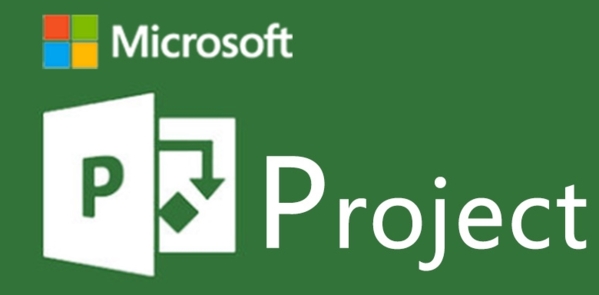
1.扩展日期支持
project2013支持的任务和项目日期可达2149年12月31日。比以前长了整整一个世纪!
2.backstage检查
单击“文件”即可转到backstage,它是用于管理project文件的一站式目的地。目前,我们已针对几个目标检查了backstage
3.更好的即用型报表
至于报表,我们已使用officeart基础结构创建全新的一组预安装可视报表模板。这些报表模板替换之前project版本中的预安装报表。使用这些新模板,您可以创建鲜艳的动态报表,无需数据导出到其他程序。
4.任务路径
查看任务的整个“链接链”比较困难,尤其在任务的链接直接影响该任务或直接受该任务的影响时更是如此。project2013允许您突出显示任何任务的链接链,即任务路径。若要查看任务路径,请转到甘特图。单击“格式”>“任务路径”,然后选择您要查看的链接类型。
5.用于project报表的艺术字
project2013在报表中支持艺术字。现在,您可以在project报表中包含图片、表格、图表、形状和文本框。使用艺术字,您可以创建数据的动态视觉效果,甚至可以在动画和超链接中包含这样的效果。此功能帮助您创建专业报表,而无需project数据导出到其他程序。project中的艺术字的工作方式与它在microsoftword、excel、powerpoint和outlook中的工作方式相同。您甚至可以在这些程序之间共享艺术字内容。
6.丰富的项目报表(燃尽报表)
project用户早已能够通过将project数据导出excel数据透视表创建燃尽报表。现在您可以在project中快速创建亮丽的燃尽报表。燃尽报表将计划工时、完成工时和剩余工时显示为图表上的线,使项目经理可以一眼看出项目是否能准时完成。燃尽报表是灵活项目管理方法的关键要求。(敏捷项目管理:一种项目管理方法,该方法的迭代时间较短(最长四个星期),采用自适应策略及团队成员协同工作方式。敏捷项目管理的类型包括齐心协力、关键链和极限编程。)

1、勾选“我接受此协议的条款”,然后点击【继续】
2、点击【自定义】,安装到其他盘,点击“立即安装”则会默认安装到C盘,建议安装到其他盘
3、点击【浏览】更改软件安装位置,然后点击【立即安装】,本教程安装在E盘
4、软件自动进行安装,这个过程可能需要一段时间,请耐心等待…
5、安装完成,点击【关闭】
在做项目时加班或者调班是很正常的事情,我们在软件中得先预先进行项目的安排,碰到周六周日无法进行项目的安排,很多的用户不知道怎么修改,把周六日设置成工作日,下面小编为大家带来方法介绍。
1、选择项目选项卡下的更改时间
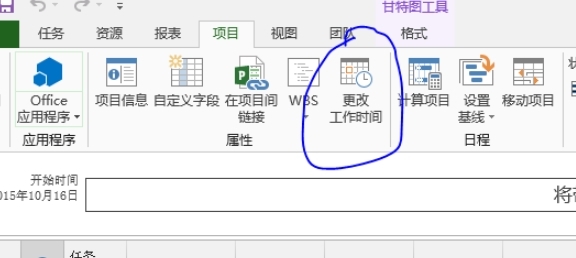
2、我们在弹出的窗口中进行工作时间的修改,点击选择工作周选项卡
3、然后点击周六,选择详细信息
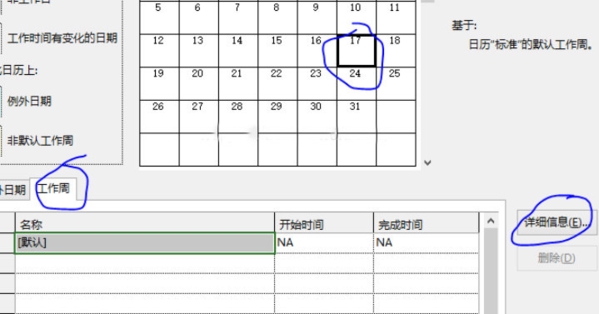
4、选择“对所列日期设置以下特定工作时间”,并在开始时间和结束时间写上 相关时间
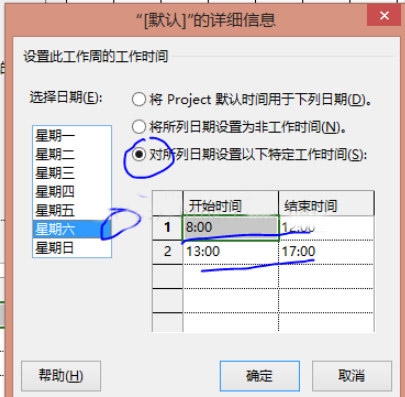
在软件中很多时候我们需要对一些列进行隐藏,比如在进行编辑项目的管控时,对甘特图需要进行隐藏,隐藏很简单,只需要右击隐藏即可,但是很多的用户在隐藏之后,不知道怎么让隐藏列显示出来,下面小编为大家带来方法介绍,快来看看吧。
1、首先我们打开一个项目的管控任务表。
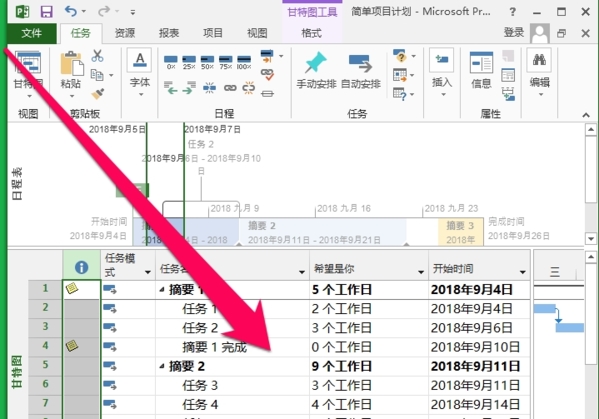
2、然后选中一个,正在编辑的列。
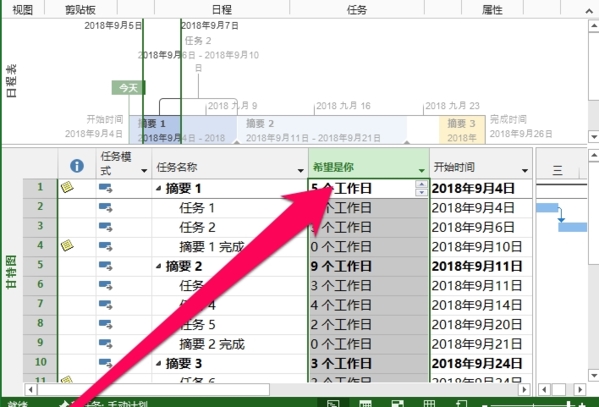
3、列被选中后,右键点击选中的列,出现右键菜单。
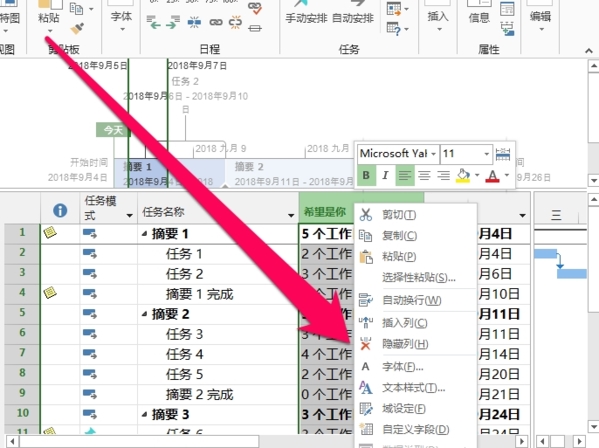
4、在右键菜单中点击隐藏列,我们发现刚才选中的列消失了。
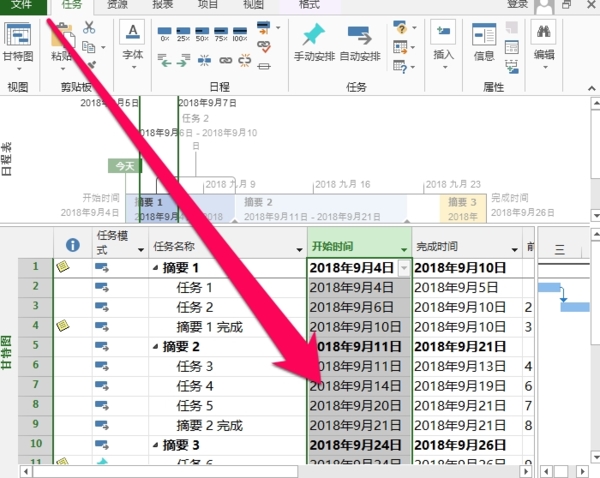
5、这时我们怎样显示刚才的隐藏的列,首先我们再选中一列。
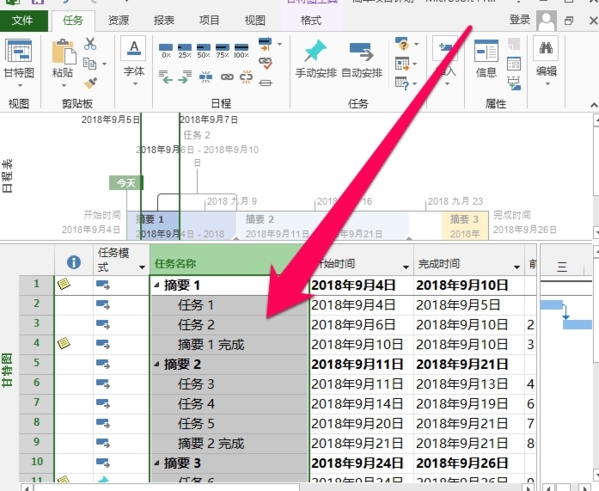
6、点击该列,使用右键菜单,选择插入列。
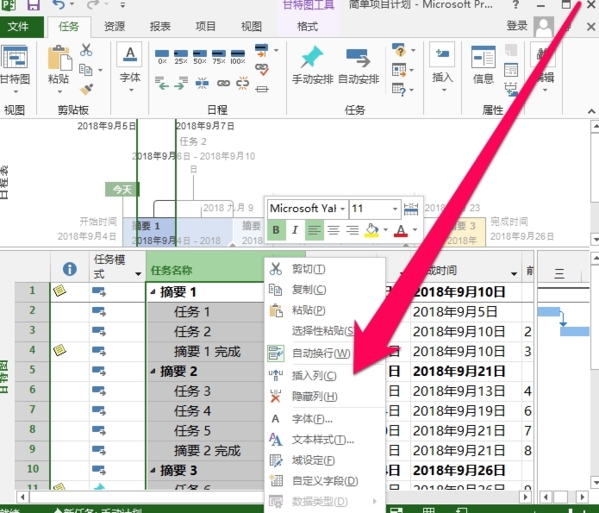
7、在插入列的列表中,点击下拉箭头,找到刚才隐藏列的名称进行选中。
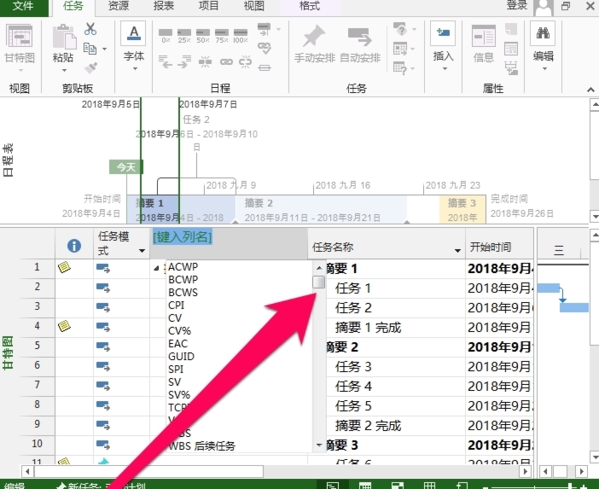
8、这时我们返回,profect界面,发现刚才隐藏的列,又重新显示了。
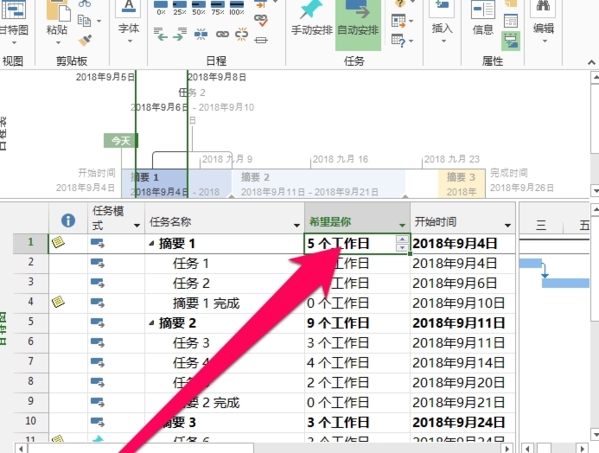
为了让项目管理更加方便,我们需要为自己的project项目进行重命名,在新建一个全新的项目时默认会命名为project1,但是一般表中不会显示,那么怎么把标题添加到项目中呢?下面小编为大家带来方法介绍,快来看看吧。
1、打开需要处理的Project文件“Project 1”。单击左上角的“文件“。
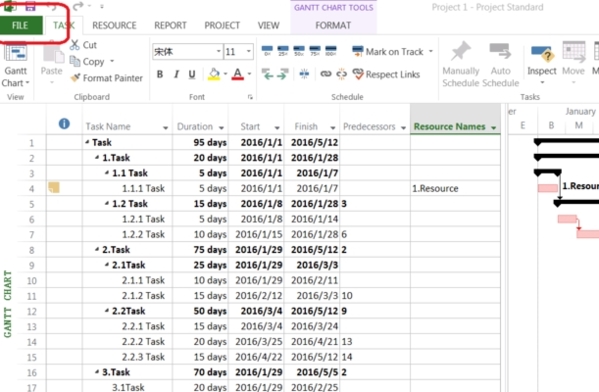
2、选择“打印”->“页面设置”。
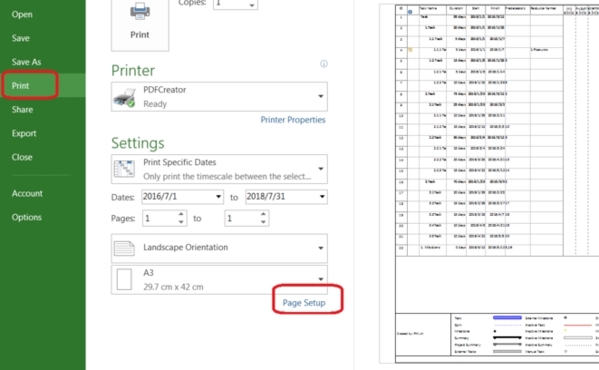
3、在页面设置对话框中键入标题“Project 1”,然后点击“确认”。
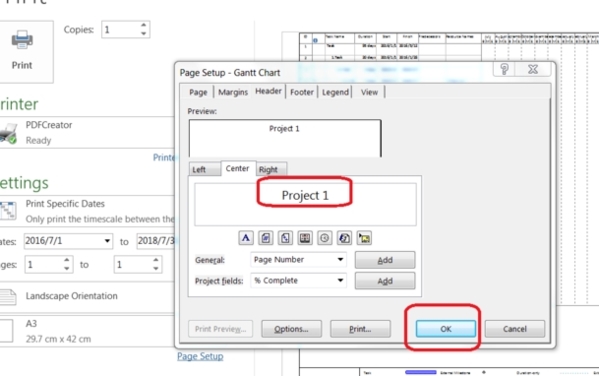
4、此时可以看到,文件的标题已经生成,标题内容可以打印出来。
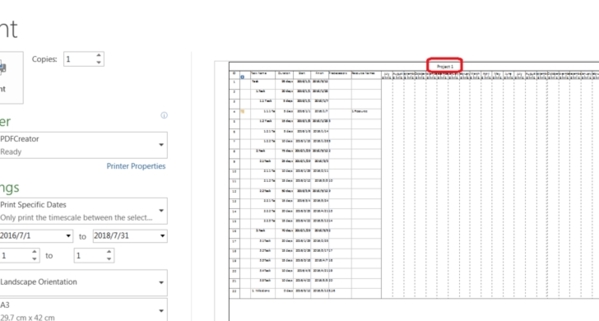
新功能
高效安排
熟悉的自动日程安排工具可帮助减少效率低的情况和培训时间。多个日程表可帮助更轻松地对复杂的日程安排进行可视化。
优化任务
可视化工具可帮助你了解如何将任务关联到另一个任务。然后通过运行模拟场景,便可以完成大部分任务的分配。
智能设置
快速开始
“开始使用”屏幕将引导你使用基本功能,如链接任务和创建日程表,从而帮助你快速熟练掌握。
一流的模板
使用 Project Standard 中自带的或来自 Office.com 上的多种预设模板之一来正确的开始你的项目。
直观的搜索
使用“操作说明搜索”搜索栏(大多数 Office 产品的标准配置)在 Project 中快速查找有用的功能,帮助你更高效地工作。